Cet article décrit les fonctionnalités disponibles lorsque vous activez l’infrastructure de publication dans un site Microsoft SharePoint. Vous pouvez également Ajouter une page à un site et utiliser les nouveaux composants WebPart sans activer cette fonction.
Conseil : Les fonctionnalités décrites dans cet article ne reflètent pas la plupart des fonctionnalités actuelles du site SharePoint, souvent appelées « moderne ». Nous vous recommandons d’utiliser un site de communication pour le site, les pages et les composants WebPart les plus actifs. En savoir plus sur les sites de communication.
Contenu de cet article
Un site de publication SharePoint est généré à l’aide du modèle de site de portail de publication ou du modèle wiki d’entreprise. Le modèle de site de portail de publication est hautement structuré et vous permet de contrôler la mise en page, les méthodes de création et les plannings de publication. Le wiki d’entreprise est moins structuré et est destiné à faciliter la création de processus de gestion de contenu formel.
Pour pouvoir créer un site de publication, activez la fonctionnalité d’infrastructure de publication dans le site de niveau supérieur de votre collection. Une fois que les fonctionnalités de publication sont activées, les sous-sites les héritent automatiquement.
Activer la fonctionnalité d’infrastructure de publication
Remarque : Si vous avez créé votre site ou collection de sites à l’aide de l’un des modèles de site de publication, l’infrastructure de publication est déjà active et les fonctionnalités de publication prêtes à l’emploi.
-
Depuis la racine de votre collection de sites, cliquez sur paramètres

-
Dans la page Paramètres du site, sous Administration de la collection de sites, cliquez sur Fonctionnalités de la collection de sites.
-
Dans la page Fonctionnalités de la collection de sites, cliquez sur Activer en regard de Infrastructure de publication SharePoint Server.

Fonctionnalités de publication
Voici les fonctionnalités qui sont disponibles une fois que la publication est activée dans une collection de sites SharePoint. Certaines fonctionnalités sont évidentes sur le ruban, tandis que d’autres sont visibles uniquement via les liens de la page Paramètres du site ou des bibliothèques.
Navigation et ruban
Lorsque vous modifiez une page dans le groupe édition de l’onglet Format du texte dans le ruban, vous trouverez des boutons Archiver/ extraire qui vous permettent de modifier le contenu de la page tout en maintenant le contrôle de version. Cette fonctionnalité est disponible dans le portail de publication et dans le wiki d’entreprise.
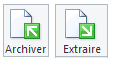
Sur les sites qui utilisent des flux de travail d’approbation, l’onglet publier inclut les boutons publier, approuveret rejeter . Tous ces éléments font partie du flux de travail approbation qui garantit qu’aucun élément n’est publié sur votre site sans l’approbation des relecteurs désignés. Il y a également un bouton de déploiement rapide qui publie la prochaine fois que le contenu sera publié. Le bouton publier dresse la liste de plusieurs options, notamment la fonction de soumission, qui déclenche le flux de travail en routant la page active à un ou plusieurs approbateurs pour révision. Vous pouvez également annuler l’approbation ou annuler la publication d’une page à partir de cet emplacement, en fonction de vos autorisations.
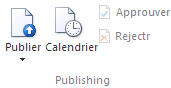
Le bouton planification ouvre une boîte de dialogue dans laquelle vous pouvez spécifier quand la page doit être publiée et quand, le cas échéant, elle doit être supprimée.
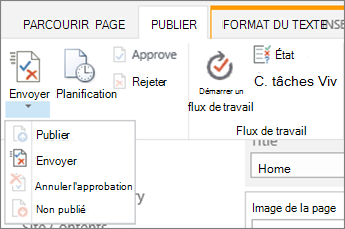
Les flux de travail d’approbation et la planification ne sont pas disponibles pour les collections de sites Web publiques.
Listes et bibliothèques
Important :
-
La fonctionnalité contenu et structure du site a été déconseillée dans SharePoint en octobre 2018. Le point d’entrée de l’interface utilisateur de SiteManager. aspx a été supprimé de SharePoint en mars 2019.
-
SharePoint fournit de nombreuses fonctionnalités avancées pour la prise en charge de la gestion du contenu et de la structure des sites. Pour plus d’informations sur le déplacement et la copie de fichiers dans une bibliothèque de documents dans SharePoint, voir :
-
Si vous n’avez pas encore commencé à utiliser les expériences de liste/bibliothèque modernes, la configuration et l’utilisation de votre ordinateur pour synchroniser le contenu localement pour les opérations de copie et de déplacement est une option. Pour plus d’informations, voir configurer votre ordinateur pour synchroniser vos fichiers OneDrive pour le travail ou l’école dans Microsoft 365.
-
Section « interface utilisateur » des bibliothèques de documents modernes dans SharePoint
-
Copier des fichiers et des dossiers entre OneDrive et des sites SharePoint (copier et déplacer des fichiers dans les bibliothèques de documents SharePoint)
Lorsque vous activez la fonctionnalité d’infrastructure de publication, un ensemble de listes et de bibliothèques est ajouté à votre site de publication au niveau de la collection de sites.
-
Liste contenu réutilisable Contient du contenu HTML ou texte qui peut être inséré dans des pages Web.
-
Bibliothèque documents de la collection de sites Stocke les documents qui sont utilisés dans toute la collection de sites.
-
Bibliothèque images de la collection de sites Stocke les images qui sont utilisées dans toute la collection de sites.
De plus, quatre bibliothèques ont été ajoutées au niveau du site pour le stockage du contenu du site. Celles-ci sont disponibles dans le contenu du site:
-
Bibliothèque de pages Stocke les pages du site.
-
Bibliothèque d’images Contient les images utilisées sur les pages du site.
-
Bibliothèque de documents Contient tous les documents utilisés sur les pages du site.
-
Tâches de flux de travail Stocke les tâches de flux de travail créées pour le site.
Composants WebPart
Les sites de publication incluent divers composants WebPart qui permettent aux auteurs d’insérer des vidéos, du texte enrichi, des formulaires et du contenu dynamique sur une page de site. Ces composants WebPart sont disponibles sous Insérer > composants WebPart > catégories. Ces trois composants WebPart, qui sont propres aux sites de publication, sont disponibles au niveau de la collection de sites et de tous les sous-sites de la collection de sites :
-
Composant WebPart Requête de contenu Affiche une vue dynamique du contenu de votre site sur la base d’une requête que vous créez dans le volet de propriétés du composant WebPart. Cela se trouve sous la catégorie Report de contenu .
-
Composant WebPart Liens de synthèse Permet aux auteurs de créer des liens qui peuvent être regroupés et stylisés. Cela se trouve sous la catégorie Report de contenu .
-
Composant WebPart Sommaire Utilisé pour générer automatiquement un répertoire qui pointe vers différentes parties de votre collection de sites. Cela se trouve sous la catégorie Report de contenu .
Pages maîtres, mises en page, types de contenu et colonnes
Les pages maîtres et les mises en page déterminent l’aspect global de votre site SharePoint. Les pages maîtres contiennent des contrôles qui sont partagés sur plusieurs mises en page, tels que la navigation, la recherche ou les préférences linguistiques des sites multilingues. Les mises en page contiennent des contrôles de champs et des composants WebPart. Les mises en page et les pages maîtres fonctionnent conjointement pour créer la disposition d’une page Web.
Dans un site de publication, la page maître est mise à jour afin d’inclure un onglet publication, dans lequel vous pouvez trouver les boutons de planification et de flux de travail mentionnés plus haut dans cet article. Avec la page maître mise à jour, vous trouverez les éléments suivants.
|
Élément |
Description |
|---|---|
|
Types de contenu |
Le modèle de portail de publication de portail de publication inclut les pages d’article, page de projet, page d’accueil, page wiki d’entreprise, page de report et page de redirection. |
|
Mises en page |
Image à gauche, image à droite et écran d’accueil. Ces mises en page sont automatiquement associées aux types de contenu mentionnés ci-dessus lorsque les fonctionnalités de publication sont activées. Pour le wiki d’entreprise, les mises en page incluent une page de base, une page de projet simple et une page de redirection. |
|
Colonnes |
|
Remarque : Les pages maîtres et les mises en page pour le site Web public sont gérées différemment et ne sont pas incluses dans cet article.
Utilisateurs et autorisations
Pour vous permettre d’affecter facilement des utilisateurs à des rôles de publication spécifiques, le site de portail de publication inclut les approbateurs, concepteurs, gestionnaires de hiérarchie, lecteurs limités et groupes de lecteurs de ressources de style. Le wiki d’entreprise inclut les mêmes groupes, ainsi que des observateurs. De plus, trois niveaux d’autorisation sont ajoutés à la collection de sites : approuver, gérer la hiérarchie et lecture restreinte. Par défaut, les sites créés sous le niveau de la collection de sites utilisent ou héritent les groupes et les niveaux d’autorisation du site parent.
Remarque : Une fois que vous avez activé la fonctionnalité de publication et que vous avez commencé à l’utiliser, faites attention si vous décidez de la désactiver. Les données utilisateur ou la personnalisation associées à cette fonctionnalité peuvent être perdues. De plus, les fonctionnalités et applications actives qui varient en fonction de cette fonctionnalité risquent de ne pas fonctionner.










